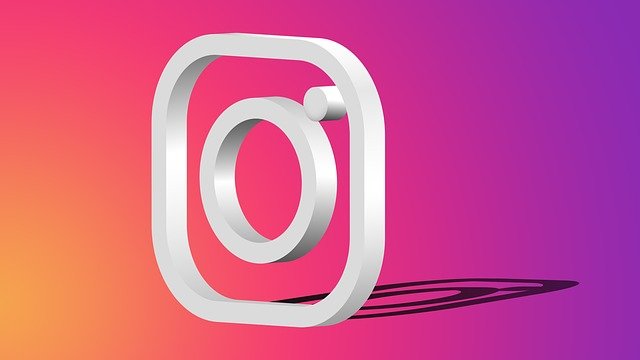Instagramのショッピング機能(Shop Now)をチェック
コロナウイルスの影響で実店舗でもECサイトの運営が重要になっています。顧客とオフラインで直接接点を持てなくても、Web上でアピールができれば新規顧客集客なども可能になるでしょう。
ECサイトでの集客を行う場合、SNSである「Instagram」は有効なツールになります。InstagramにはユーザーとECサイトを直接結びつけられるショッピング機能(Shop Now)が備わっているからです。
今回はECサイトを有効活用していきたい方向けに、Instagramのショッピング機能についてメリットや投稿・広告の出稿方法などを解説していきます。

1.Instagramのショッピング機能とは?
Instagramのショッピング機能とは、Instagram内の投稿に商品詳細ページリンク付きのタグを追加してユーザーをスムーズへ商品購入まで誘導できる機能です。アメリカで初導入されて、2018年6月5日から日本でも使えるようになりました。
ショッピング機能搭載前は、Instagramへリンク付きの投稿はできませんでした。このためInstagramをカタログ代わりにして商品の詳細を見る方が多い中、スムーズに商品購入へ誘導できず離脱が発生していることなどが課題になっていました。
しかしショッピング機能を使えば、投稿からスムーズに自社ECサイトなどを表示した上で決済まで完了できるようになります。これによりInstagramからの直接的なコンバージョン向上などが見込めるようになりました。
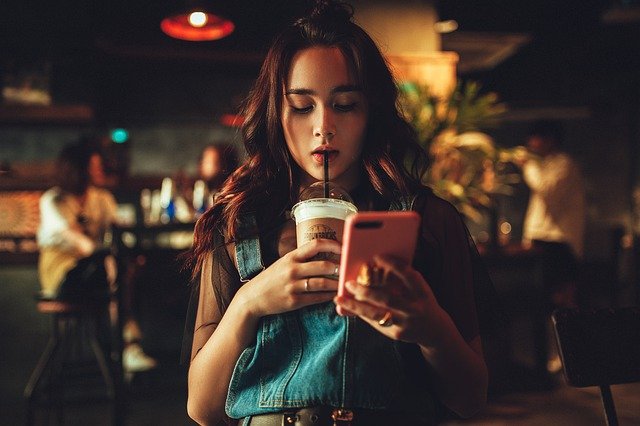
2.Instagramのショッピング機能のメリット
Instagramのショッピング機能には次のようなメリットがあります。
Instagram上で商品認知から購入までを完結できる
マーケティングにおいて商品の認知から購入までをスムーズに連携させることはとても重要です。
Instagramでショッピング機能を活用した場合、
- ショッピング機能を使った投稿がユーザーの目に入る
- 気になった商品タグをタップする
- 商品詳細ページが開く
- 確認して商品を購入する
という一連の流れがすべて完結します。ユーザーの手間が掛からないので、高いコンバージョン率などを見込めるのがメリットです。
複数のタグを貼り付けてアピールができる
ショッピング機能を利用すると、Instagramの投稿に複数の製品タグを追加可能です。
たとえばアパレル商品のアピールの場合、モデルが着用した帽子や上着、ズボンなどコーディネート一式のタグを全て貼り付けて、ユーザーへ見せることができます。個別に商品を単体で見せるよりもモデルが着用した状態で商品の様子を見せられる上、そのまま購入もできます。
上手く使えばタグを付けた商品をまとめて購入してもらえる可能性もあるでしょう。ただし、毎回タグ付きの投稿を作ってしまうと販促感が強まってしまうので、ユーザーの反応を見ながら投稿の量を調節してみてください。
BASEといったECサイト作成サービスと連携が可能
Instagramのショッピング機能は、
・BASE
・Shopify
・WooCommerce
といったECサイト作成サービスと連携が可能です。
「まだECサイトを運営したことがない」という方でも、ECサイト作成サービスで短時間で準備を済ませ、Instagramにそのまま連携させてショッピング機能を利用できるようになります。スピーディーにECサイト運営を始めたいときは作成サービスを利用した上で、Instagramとも連携させてみましょう。

3.Instagramのショッピング機能の設定方法
ここからはInstagramのショッピング機能の設定方法及び、ショッピング広告の利用方法を解説していきます。
1.Instagramショッピングが利用できるかを確認
Instagramのショッピング機能を利用するには
・ビジネスの所在地はサポートされている市場にあるのか
・有形商品を販売するビジネスであるか
・Facebookのコマースポリシーにビジネスが適合しているか
・Instagramアカウントがビジネスアカウントか
・InstagramアカウントとFacebookページがリンクしているか
といった条件をクリアしている必要があります。
ちなみに上記5項目の内、下の2項目の設定方法は今から解説します。
ですから今の時点では上から3項目をクリアしていれば大丈夫です。
2.Instagramビジネスプロフィールを作成する
次にInstagramのビジネスプロフィールを作成していきます。ビジネスプロフィールはスマホアプリから登録が可能です。
1.アプリのプロフィールページのメニューから「設定」→「アカウント」
→「プロアカウントに切り替える」と進む
2.「ビジネス」を選択して「次へ」ボタンをタップする
3.ビジネスのカテゴリを選択して各情報を画面通りに登録する
4.「完了」ボタンをタップしてアカウントを作成する
3.Facebookページでショッピング投稿に利用するカタログを作成する
次に自社所有のFacebookページで、ショッピング投稿に利用するためのカタログ作成を行っていきます。
1.Facebookのビジネスマネージャーから、「カタログ」を選択する
2.「カタログを作成」を選択する
3.「Eコマース」を選択する
4.商品情報の追加方法を選んで、カタログ所有者とカタログ名を入力する
5.「商品」→「商品を追加」を選択
6.「手動」や「データフィード」などから追加方法を選択する
7.ファイルをアップロードしたらデフォルトの通貨を「日本円」にして登録を完了させる
商品の追加方法には
・手動:手入力で商品情報を追加する
・データフィード:データファイルから商品一覧をまとめて追加する
・ピクセル:Facebookピクセルを活用して商品を自動で追加する
などがあります。データベースがある場合はデータフィードを選んだほうが楽です。
4.Facebookで作ったカタログとInstagramを連携させる
次にFacebookで作成したカタログとInstagramを連携させていきます。
1.Facebookカタログマネージャーを開き「利用方法」
→「Instagramショッピング」と選択する
2.「Instagramビジネスプロフィールをリンクする」の
「新しいInstagramビジネスプロフィールを追加する」をクリック
3.Instagramアカウント情報を入力する
ちなみに既にInstagramビジネスアカウント作成時にFacebookページを連携させている際は、連携済みのアカウントが表示されます。
5.Instagramでカタログの審査を申請する
次にInstagram側で、ショッピング投稿に使うカタログの審査を申請します。
1.Instagramアプリから「設定」→「ビジネス」→「ショッピングに登録」を選択する
2.リンクするFacebookカタログを選択後、「審査を申請」をタップする
審査が通れば無事にInstagramでショッピング投稿ができるようになります。
ショッピング投稿としてInstagram投稿にタグを追加するには、
1.カタログからタグ付けする製品を選択する
2.指定製品の画像の上や付近に設置する
だけでOKです。
6.Facebook広告マネージャーで設定を行ってショッピング投稿を行う
Instagramでショッピング投稿を広告に使うためには、Facebook広告マネージャーで設定を行う必要があります。Instagramフィードにしか配信ができないので注意しましょう。
1.Facebook広告マネージャーを開き、キャンペーンの目的を選択する
2.既存のショッピング投稿を選択して広告設定を行う
ちなみに静止画のアピールのみなので、魅せ方を工夫してみてください。
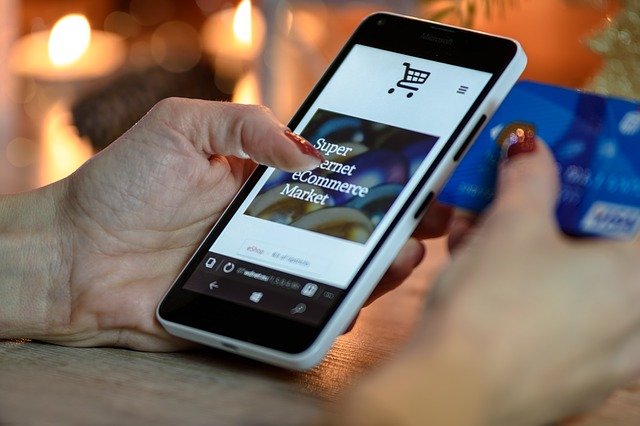
4.まとめ
今回はInstagramのショッピング機能のメリットや投稿公開・広告出稿の手順などをご紹介してきました。
ショッピング機能を使えばInstagramで認知を広げながら、効率よく商品の購入へとユーザーを結び付けられます。またショッピング機能で使った投稿はInstagram広告へも利用可能なので、反応のよい投稿は積極的にInstagram広告で出稿してみましょう。
ぜひInstagramのショッピング機能をコロナ禍の売上対策として役立ててみてください。
参考URL:https://business.instagram.com/shopping/setup?locale=ja_JP